Mediante el monitoreo de Proxmox VE con Zabbix podemos obtener el rendimiento de las máquinas virtuales y contenedores. se pueden obtener alertas y notificaciones en caso de alguna de las máquinas virtuales se caiga o se vuelva inestable.
Para monitorear Proxmox VE con Zabbix realizamos los siguientes pasos.
Paso 1
Instalamos el agente de zabbix en cada nodo, lo podemos realizar siguiendo la guía anterior Agente Zabbix en Ubuntu pero usando los paquetes de Zabbix para Debian, ya que proxmox utiliza Debian como sitema operativo base.
Paso 2
Aparte de la instalación del agente en Proxmox, es necesario crear un usuario y establecer permisos para la comunicación efectiva entre ambos servicios. Para esto ingresamos vía web a nuestro Proxmox y nos dirigimos a Server View >> Datacenter >>Permissions >> User y hacemos click en Add. Colocamos los siguientes datos.
- User name: zabbix (o el nombre de su preferencia)
- Realm: Linux PAM
- Group: en blanco
- Expire: never
- Enabled: marcado
- First Name: Nombre de su preferencia
- Last Name: Apellido de su preferencia
- E-mail: correo electrónico valido, en caso de notificaciones.
- Comment: descripción del usuario
- Key ID: en blanco
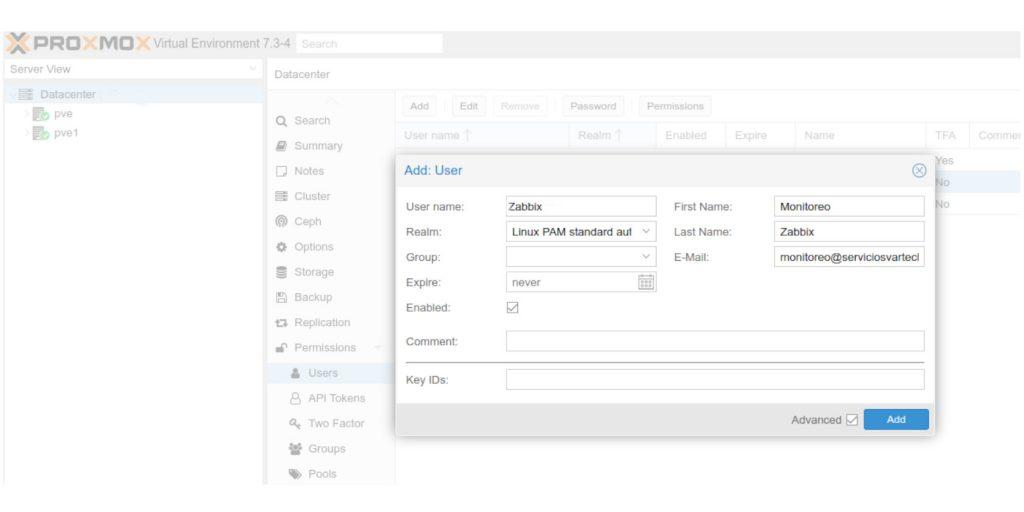
Paso 3
Luego de agregar el usuario, nos dirigimos a Permissions >> API Tokens y hacemos click en Add. Aquí colocamos los siguientes datos.
- User: Seleccione el usuario recién creado
- Token ID: Nombre del identificador sin espacios ni caracteres especiales (por ejemplo, ZabbixMonitoring)
- Privilege separation: marcado
- Expire: never
- Comments: descripción del usuario.

Cree el token haciendo clic en Add. Luego se mostrará un cuadro de diálogo con Token ID y Secret. ¡Toma nota de ellos porque no se volverán a mostrar!
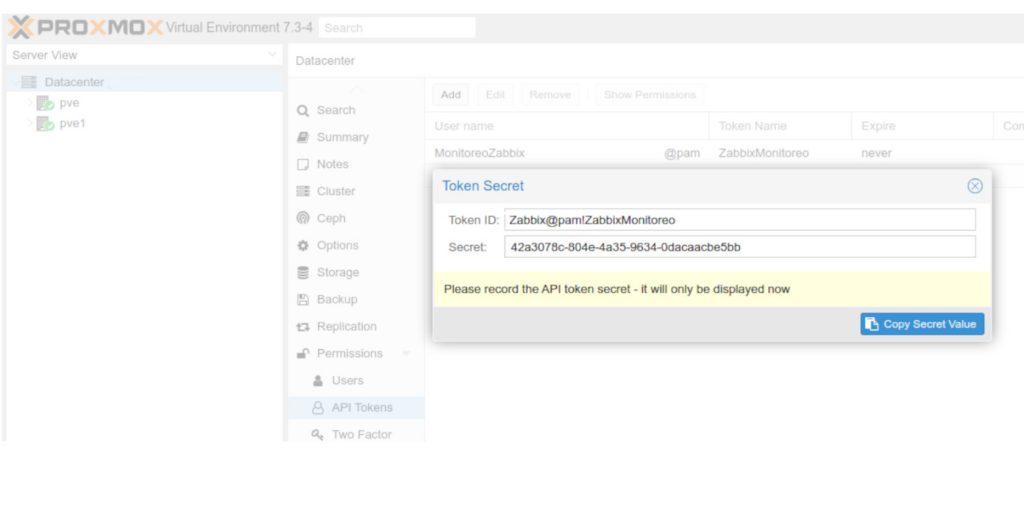
Paso 4
Para la ultima configuración en Proxmox, creemos algunos permisos que vinculen al usuario y el token creado a los recursos reales en Proxmox haciendo clic en Permissions >> Add >> API Token permission. Donde creamos los siguientes permisos.
- Path: /
- API Token: Seleccione el token recién creado
- Role: PVEAuditor
- Propagate: marcado
Haga clic en Agregar para completar y cree un nuevo permiso:
- Path: /nodes/<tu_nodo_proxmox>
- API Token: Seleccione el token recién creado
- Role: PVEAuditor
- Propagate: marcado
Haga clic en Agregar para completar y cree un nuevo permiso:
- Path: /vms
- API Token: Seleccione el token recién creado
- Role: PVEAuditor
- Propagate: marcado
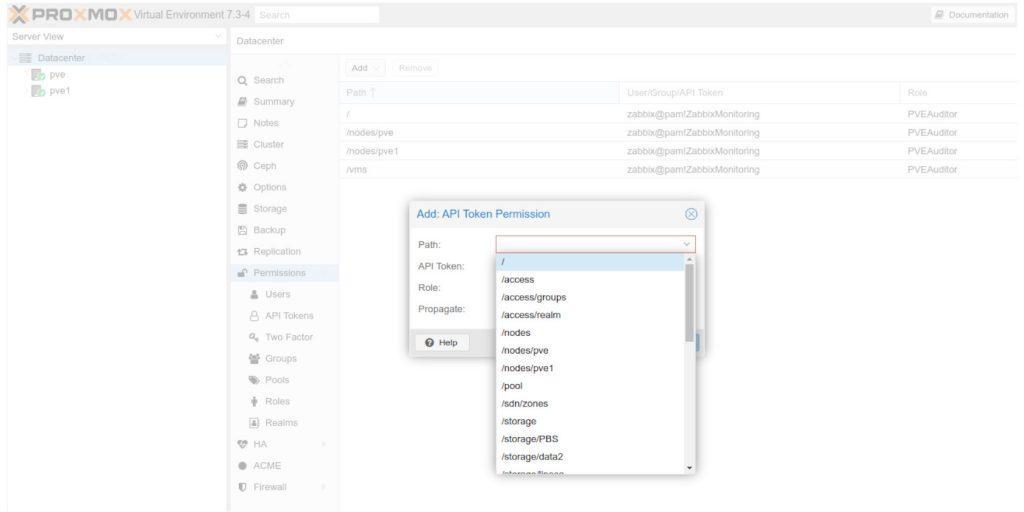
Paso 5
Luego de haber creado los permisos necesarios, nos dirigimos a nuestra consola de Zabbix para importar la plantilla de proxmox que posee todos los parámetros a monitorear. Esta la podemos descargar en el siguiente enlace Plantilla Proxmox dentro de la pagina hay un enlace que nos lleva al git de Zabbix donde debemos descargar el archivo llamado template_app_proxmox.yaml
Configuracion >> Plantillas >> Importar
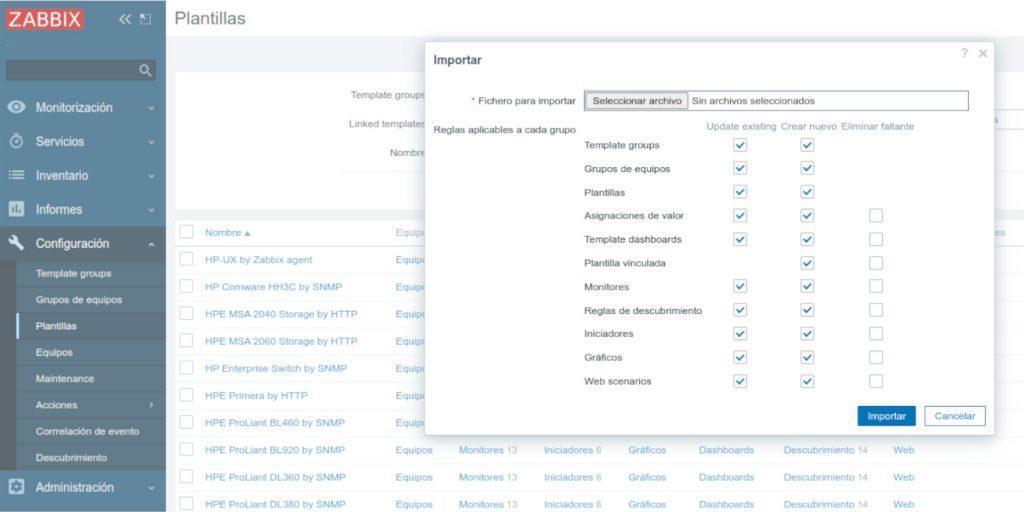
Paso 6
Agregamos el equipo a monitorear siguiendo los pasos de la guía anterior y seleccionando la plantilla recientemente agregada “Proxmox VE by HTTP”
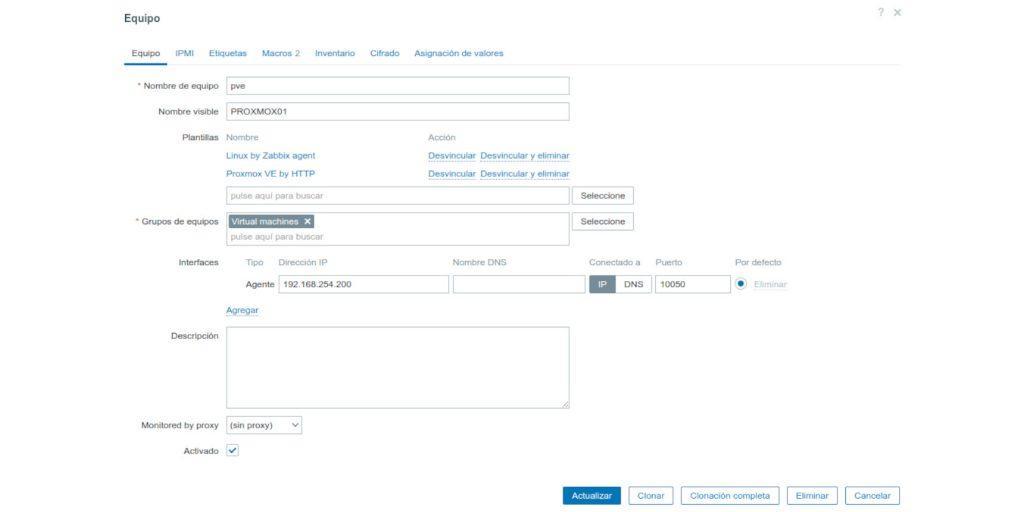
Paso 7
El último paso es configurar la información del token API de Proxmox para que pueda conectarse al servidor y obtener los datos. Haga clic en la pestaña Macros. Tendremos que agregar 2 macros relacionadas con las credenciales. Haga clic en Agregar y complete la nueva fila de la siguiente manera:
- Macro: {$PVE.TOKEN.ID}
- Value: Coloque su Token ID
- Description: Una descripción útil o dejarlo vacío
- Macro: {$PVE.TOKEN.SECRET}
- Value: Coloque su Token password
- Description: Una descripción útil o dejarlo vacío
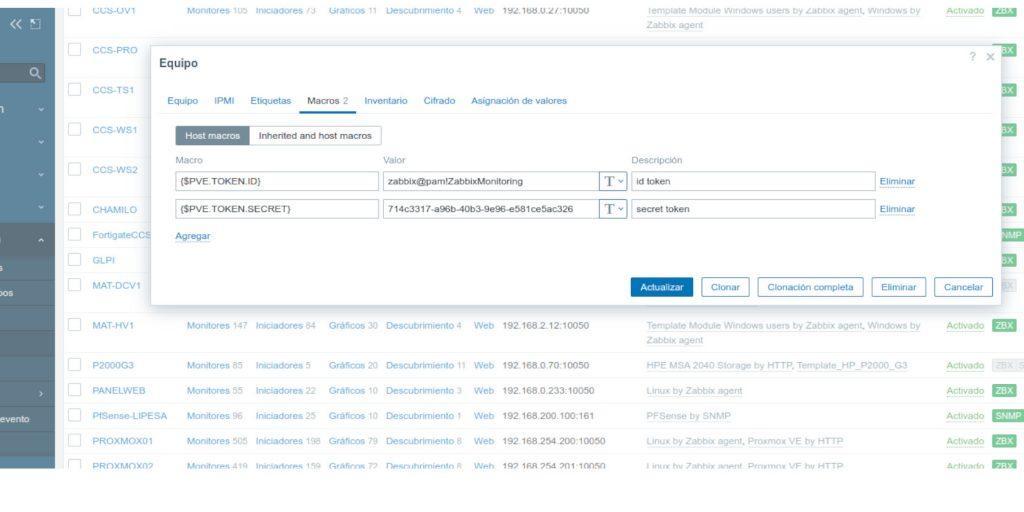
Paso 8
Para verificar que toda la configuración ha sido correcta, como primera opción podemos esperar a que la disponibilidad del agente se coloque de color verde, y como segunda opción, podemos dirigirnos a Monitorización >> Última fecha, colocamos el nombre del equipo de proxmox y esperamos los últimos datos obtenidos. deberíamos observar algo así.
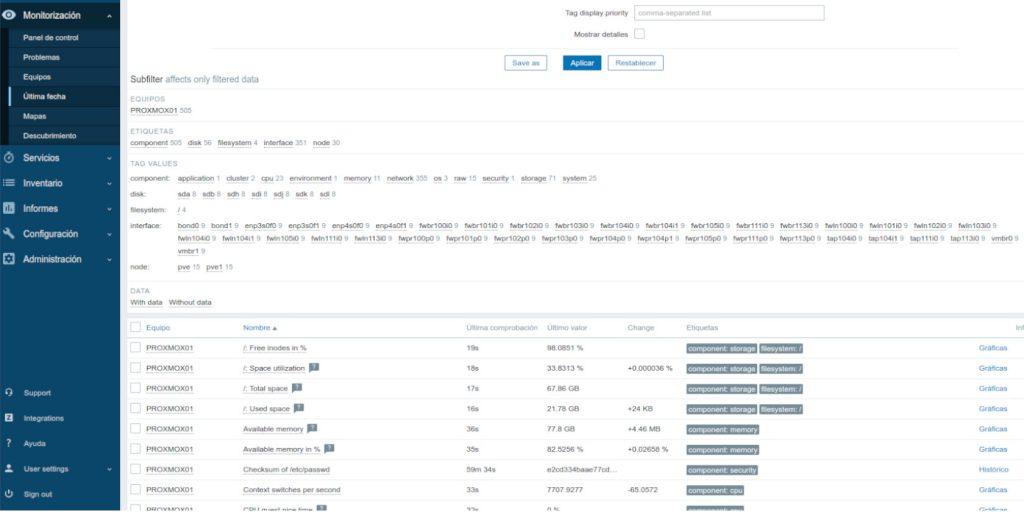
Ya con esto tendremos podemos Monitorear Proxmox VE con Zabbix.
Para cualquier consulta o sugerencia no duden en contactarnos.
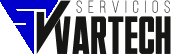

 Seguridad de Correo Electrónico
Seguridad de Correo Electrónico Seguridad Perimetral Unificada
Seguridad Perimetral Unificada Correo Electrónico Empresarial
Correo Electrónico Empresarial Monitoreo de Recursos
Monitoreo de Recursos Automatización de Servicios
Automatización de Servicios Infraestructura de Red Lan/Wan
Infraestructura de Red Lan/Wan